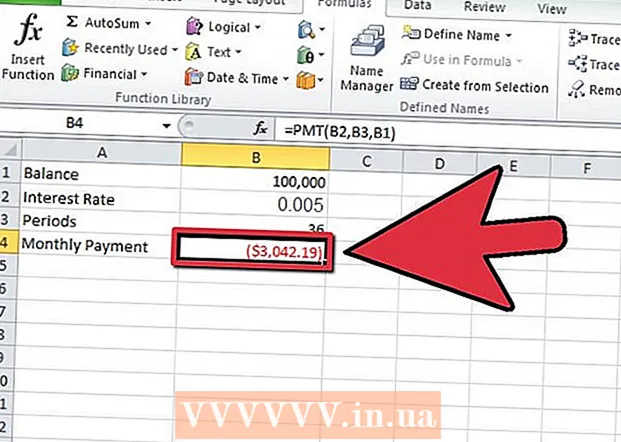Kirjoittaja:
Marcus Baldwin
Luomispäivä:
14 Kesäkuu 2021
Päivityspäivä:
11 Saattaa 2024

Sisältö
- Askeleet
- Tapa 1 /4: PC: Windows Movie Maker
- Tapa 2/4: PC: AVS Video Converter
- Tapa 3/4: Mac: iMovie
- Menetelmä 4/4: Mac: Zwei-Stein
AVI -videotiedostoja pienennetään tai pakataan, jotta ne voidaan ladata sivustolle tai lähettää sähköpostitse. AVI -videotiedostojen pakkaaminen voidaan tehdä PC: n tai Macin videonmuokkausohjelmien avulla. Prosessi on riittävän helppo, kun se tehdään oikein; lue miten se tehdään alla.
Askeleet
Tapa 1 /4: PC: Windows Movie Maker
 1 Käynnistä Windows Movie Maker tietokoneellasi.Työpöydän kuvake edustaa yleensä tätä ohjelmaa; jos ei, voit myös löytää ohjelman siirtymällä "Käynnistä" -valikkoon, valitsemalla "Kaikki ohjelmat" ja etsimällä ohjelman.
1 Käynnistä Windows Movie Maker tietokoneellasi.Työpöydän kuvake edustaa yleensä tätä ohjelmaa; jos ei, voit myös löytää ohjelman siirtymällä "Käynnistä" -valikkoon, valitsemalla "Kaikki ohjelmat" ja etsimällä ohjelman.  2 Napsauta "Tuo video" -painiketta "Ota video" -otsikon alla vasemman reunan sarakkeessa. Näkyviin tulee ikkuna, jossa voit tarkastella pakattavia videotiedostoja.
2 Napsauta "Tuo video" -painiketta "Ota video" -otsikon alla vasemman reunan sarakkeessa. Näkyviin tulee ikkuna, jossa voit tarkastella pakattavia videotiedostoja.  3 Valitse pakattava AVI -videotiedosto napsauttamalla tiedostoa sen korostamiseksi. Tämä asettaa automaattisesti pakattavan AVI -tiedoston nimen videotiedostojen valintaikkunan "Tiedostonimi" -kenttään.
3 Valitse pakattava AVI -videotiedosto napsauttamalla tiedostoa sen korostamiseksi. Tämä asettaa automaattisesti pakattavan AVI -tiedoston nimen videotiedostojen valintaikkunan "Tiedostonimi" -kenttään.  4 Napsauta "Tuo" -painiketta. Näyttöön tulee ikkuna, joka näyttää videotiedoston tuonnin edistymisen.
4 Napsauta "Tuo" -painiketta. Näyttöön tulee ikkuna, joka näyttää videotiedoston tuonnin edistymisen.  5 Valitse kaikki videotiedostojen osat, jotka on juuri tuotu Windows Movie Makeriin. Tee tämä pitämällä hiiren vasenta painiketta painettuna ja valitsemalla se vetämällä kohdistinta videotiedoston jokaisen komponentin päälle.
5 Valitse kaikki videotiedostojen osat, jotka on juuri tuotu Windows Movie Makeriin. Tee tämä pitämällä hiiren vasenta painiketta painettuna ja valitsemalla se vetämällä kohdistinta videotiedoston jokaisen komponentin päälle.  6 Vedä videokomponentit Aikajana -toimintoon. Voit tehdä tämän pitämällä hiiren vasenta painiketta painettuna ja vetämällä valitut komponentit Aikajana -osioon Windows Movie Maker -näytön alareunassa.
6 Vedä videokomponentit Aikajana -toimintoon. Voit tehdä tämän pitämällä hiiren vasenta painiketta painettuna ja vetämällä valitut komponentit Aikajana -osioon Windows Movie Maker -näytön alareunassa.  7 Valitse "Tallenna tietokoneelleni", joka sijaitsee vasemman reunan sarakkeessa. Ohjattu elokuvan tallennus -ikkuna avautuu.
7 Valitse "Tallenna tietokoneelleni", joka sijaitsee vasemman reunan sarakkeessa. Ohjattu elokuvan tallennus -ikkuna avautuu.  8 Kirjoita tiedostonimi sille varatulle alueelle, jotta voit erottaa alkuperäisen AVI -videotiedoston äskettäin pakatusta videotiedostosta. napsauta sitten "Seuraava" -painiketta.
8 Kirjoita tiedostonimi sille varatulle alueelle, jotta voit erottaa alkuperäisen AVI -videotiedoston äskettäin pakatusta videotiedostosta. napsauta sitten "Seuraava" -painiketta. 9 Valitse avattavasta videon koosta uusi koko, johon haluat pakata AVI -videotiedoston. Napsauta "Seuraava". AVI -tiedostosi pakataan pienempään kokoon (bitteinä). Videon pakkaamisen jälkeen "Ohjattu elokuvan tallennus" kehottaa sinua lopettamaan videon pakkaamisen ja esikatsele elokuvasi. Voit tehdä tämän napsauttamalla "Valmis" -painiketta.
9 Valitse avattavasta videon koosta uusi koko, johon haluat pakata AVI -videotiedoston. Napsauta "Seuraava". AVI -tiedostosi pakataan pienempään kokoon (bitteinä). Videon pakkaamisen jälkeen "Ohjattu elokuvan tallennus" kehottaa sinua lopettamaan videon pakkaamisen ja esikatsele elokuvasi. Voit tehdä tämän napsauttamalla "Valmis" -painiketta.
Tapa 2/4: PC: AVS Video Converter
 1 Lataa "AVS Video Converter" -ohjelmisto.
1 Lataa "AVS Video Converter" -ohjelmisto. 2 Käynnistä AVS Video Converter työpöydän kuvakkeesta.
2 Käynnistä AVS Video Converter työpöydän kuvakkeesta. 3 Napsauta "Selaa" -painiketta, joka sijaitsee AVS Video Converter -ikkunan oikealla puolella.
3 Napsauta "Selaa" -painiketta, joka sijaitsee AVS Video Converter -ikkunan oikealla puolella. 4 Etsi ja valitse pakattava AVI -tiedosto; napsauta "Avaa.’
4 Etsi ja valitse pakattava AVI -tiedosto; napsauta "Avaa.’  5 Valitse "To AVI" -välilehti AVS Video Converter -ikkunan yläosassa. Jos haluat pakata AVI -tiedostosi eri muodossa, valitse sopiva tiedostomuoto AVS Video Converter -ikkunan yläreunan välilehdistä.
5 Valitse "To AVI" -välilehti AVS Video Converter -ikkunan yläosassa. Jos haluat pakata AVI -tiedostosi eri muodossa, valitse sopiva tiedostomuoto AVS Video Converter -ikkunan yläreunan välilehdistä.  6 Valitse tiedostotyyppi, johon haluat pakata AVI-videotiedoston avattavasta "Profiili" -valikosta AVS Video Converter -näytön keskellä. Tämä antaa sinulle vaihtoehtoja sen mukaan, miten pakattua AVI -tiedostoasi käytetään. nuo. HD -video, Blackberry -video, MPEG4 jne.
6 Valitse tiedostotyyppi, johon haluat pakata AVI-videotiedoston avattavasta "Profiili" -valikosta AVS Video Converter -näytön keskellä. Tämä antaa sinulle vaihtoehtoja sen mukaan, miten pakattua AVI -tiedostoasi käytetään. nuo. HD -video, Blackberry -video, MPEG4 jne.  7 Napsauta avattavan Profiili-valikon vieressä olevaa Muokkaa profiilia -painiketta.
7 Napsauta avattavan Profiili-valikon vieressä olevaa Muokkaa profiilia -painiketta. 8 Muuta AVI -videotiedoston bittinopeutta kirjoittamalla bittinopeuden tiedostokoko "Muokkaa profiilia" -ikkunan "Bitrate" -kenttään; Ota bittinopeuden muutokset käyttöön napsauttamalla "OK" -painiketta.
8 Muuta AVI -videotiedoston bittinopeutta kirjoittamalla bittinopeuden tiedostokoko "Muokkaa profiilia" -ikkunan "Bitrate" -kenttään; Ota bittinopeuden muutokset käyttöön napsauttamalla "OK" -painiketta. 9 Napsauta "Muunna nyt" -painiketta AVS Video Converter -ikkunan vasemmassa alakulmassa. Näyttöön tulee ohjelmaikkuna tiedostojen pakkausprosessin aloittamiseksi.
9 Napsauta "Muunna nyt" -painiketta AVS Video Converter -ikkunan vasemmassa alakulmassa. Näyttöön tulee ohjelmaikkuna tiedostojen pakkausprosessin aloittamiseksi.  10 Toista pakattu AVI -tiedosto napsauttamalla "Avaa kansio" -painiketta, kun tiedosto on pakattu.
10 Toista pakattu AVI -tiedosto napsauttamalla "Avaa kansio" -painiketta, kun tiedosto on pakattu.
Tapa 3/4: Mac: iMovie
 1 Käynnistä iMovie -ohjelma.
1 Käynnistä iMovie -ohjelma. 2 Valitse "Uusi" avattavasta "Tiedosto" -valikosta, joka sijaitsee IMovie-ikkunan yläosassa.
2 Valitse "Uusi" avattavasta "Tiedosto" -valikosta, joka sijaitsee IMovie-ikkunan yläosassa. 3 Kirjoita uuden projektin nimi, jonka haluat luoda pakattuna AVI -videotiedostona.
3 Kirjoita uuden projektin nimi, jonka haluat luoda pakattuna AVI -videotiedostona. 4 Valitse minne haluat tallentaa uuden pakatun AVI -tiedoston avattavasta valikosta Missä; napsauta "Luo.’
4 Valitse minne haluat tallentaa uuden pakatun AVI -tiedoston avattavasta valikosta Missä; napsauta "Luo.’  5 Valitse "Tuo" IMovie -ikkunan oikeassa yläkulmassa olevasta "Tiedosto" -valikosta.
5 Valitse "Tuo" IMovie -ikkunan oikeassa yläkulmassa olevasta "Tiedosto" -valikosta. 6 Etsi ja valitse pakattava AVI -videotiedosto; napsauta "Avaa."AVI -videotiedosto avautuu Project Edit / Timeline -ikkunassa.
6 Etsi ja valitse pakattava AVI -videotiedosto; napsauta "Avaa."AVI -videotiedosto avautuu Project Edit / Timeline -ikkunassa.  7 Valitse "Vie" Tiedosto -valikosta.
7 Valitse "Vie" Tiedosto -valikosta. 8 Napsauta "QuickTime" -kuvaketta.
8 Napsauta "QuickTime" -kuvaketta. 9 Valitse Sähköposti- tai Web-vaihtoehto avattavasta valikosta Pakkaa elokuva:"riippuen siitä, mihin käytät AVI -tiedostoa.
9 Valitse Sähköposti- tai Web-vaihtoehto avattavasta valikosta Pakkaa elokuva:"riippuen siitä, mihin käytät AVI -tiedostoa. - Sähköposti: Sähköposti -vaihtoehto tarjoaa pienimmän tiedostokoko, joka on saatavilla tämän ohjelman kautta. Video tukee kuitenkin vain heikon ja huonolaatuisen videon katselua.
- Web: "Web" -vaihtoehto säilyttää laadukkaan videon katselun, mutta tuottaa myös hieman suuren tiedostokoko.
 10 Valitse "Jaa" -painike ja sitten "Tallenna"."Tämä vie AVI -videotiedoston pakattuna tiedostona.
10 Valitse "Jaa" -painike ja sitten "Tallenna"."Tämä vie AVI -videotiedoston pakattuna tiedostona.
Menetelmä 4/4: Mac: Zwei-Stein
 1 Avaa Zwei-Stein-ohjelmisto Macissa. Jos sinulla ei vielä ole sitä, voit ladata sen ilmaiseksi Internetistä.
1 Avaa Zwei-Stein-ohjelmisto Macissa. Jos sinulla ei vielä ole sitä, voit ladata sen ilmaiseksi Internetistä.  2 Valitse "Tiedosto" -välilehti ja vieritä alas kohtaan "Tuo"."Alivalikko avautuu; valitse" Tuo videoleike ".
2 Valitse "Tiedosto" -välilehti ja vieritä alas kohtaan "Tuo"."Alivalikko avautuu; valitse" Tuo videoleike ".  3 Avaa pakattava AVI-tiedosto Zwei-Stein AVI-tiedostoikkunassa ja kehota sinua tekemään niin.
3 Avaa pakattava AVI-tiedosto Zwei-Stein AVI-tiedostoikkunassa ja kehota sinua tekemään niin. 4 Napsauta "Kohde" -painiketta ja valitse "Videoformaatti"."Pakkaa AVI -videotiedosto valitsemalla pienin mahdollinen videotarkkuus.
4 Napsauta "Kohde" -painiketta ja valitse "Videoformaatti"."Pakkaa AVI -videotiedosto valitsemalla pienin mahdollinen videotarkkuus.  5 Napsauta "Kohde" -painiketta uudelleen ja valitse "Kehykset sekunnissa". Valitse pienet kehykset sekunnissa; Mitä pienemmät kehykset sekunnissa, sitä pienempi AVI -tiedoston koko pakataan.
5 Napsauta "Kohde" -painiketta uudelleen ja valitse "Kehykset sekunnissa". Valitse pienet kehykset sekunnissa; Mitä pienemmät kehykset sekunnissa, sitä pienempi AVI -tiedoston koko pakataan.  6 Napsauta "Kohde" uudelleen ja siirry "Vie" ja valitse "Video Windowsille".’
6 Napsauta "Kohde" uudelleen ja siirry "Vie" ja valitse "Video Windowsille".’  7 Kirjoita pakatun AVI -videotiedoston tiedostonimi sille varattuun kenttään ja napsauta sitten "OK".’
7 Kirjoita pakatun AVI -videotiedoston tiedostonimi sille varattuun kenttään ja napsauta sitten "OK".’  8 Valitse "Keskimääräinen laatu" -vaihtoehto äänenlaatualueella pienentääksesi videotiedoston kokoa (vieläkin enemmän). napsauta "OK."Zwei-Stein pakkaa AVI-videotiedoston määritettyyn kokoon.
8 Valitse "Keskimääräinen laatu" -vaihtoehto äänenlaatualueella pienentääksesi videotiedoston kokoa (vieläkin enemmän). napsauta "OK."Zwei-Stein pakkaa AVI-videotiedoston määritettyyn kokoon.